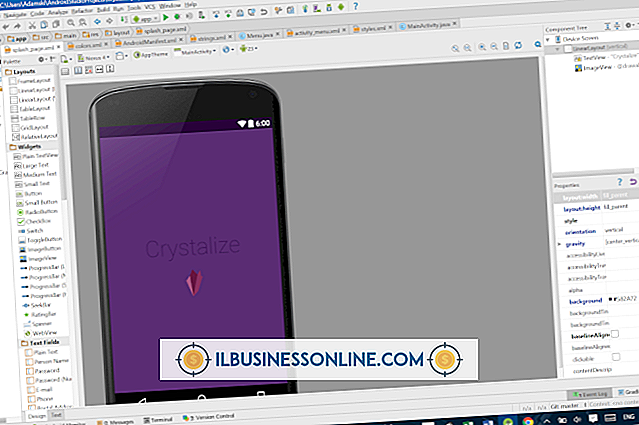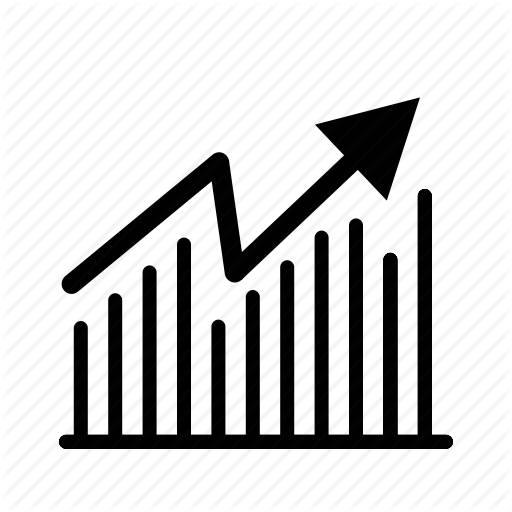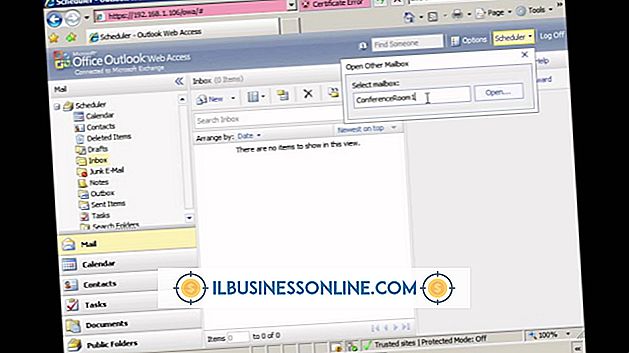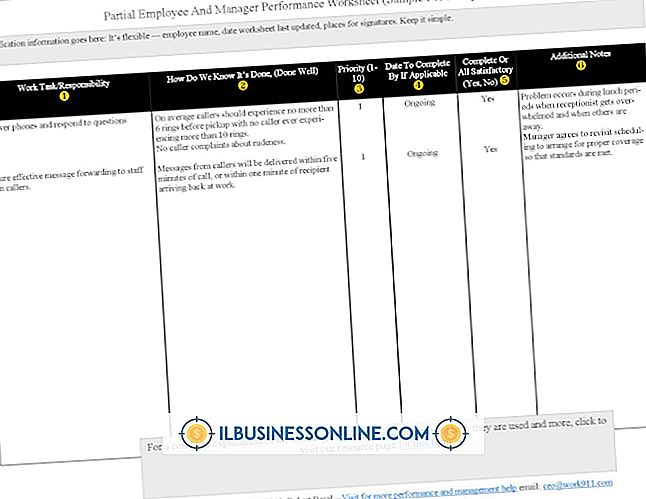Cách vô hiệu hóa Tìm nhanh trong Outlook

Windows bao gồm dịch vụ Tìm kiếm Windows cho phép Tìm kiếm tức thì trong bất kỳ thư mục Outlook nào. Vô hiệu hóa Tìm kiếm này Dịch vụ Windows sẽ vô hiệu hóa hộp tìm nhanh của Outlook để lọc email và nội dung. Nếu thời gian phản hồi của máy tính của bạn dường như chậm lại hoặc kết quả tìm kiếm không chính xác, việc vô hiệu hóa dịch vụ này có thể giải quyết những vấn đề này. Việc bỏ chọn dịch vụ này cũng sẽ đưa ra lời nhắc kích hoạt dịch vụ Tìm kiếm Windows mà bạn vừa tắt. Để dừng lời nhắc lặp đi lặp lại này, ruy-băng Công cụ Tìm kiếm Outlook bao gồm một tùy chọn để cung cấp cho ngăn của bạn một giao diện hợp lý hơn khi bạn tiếp tục các nhiệm vụ của mình.
các cửa sổ
1.
Bấm và giữ phím "Windows" và bấm "X" để mở menu Liên kết nhanh, sau đó chọn "Bảng điều khiển".
2.
Nhấp vào "Chương trình và Tính năng" để mở cửa sổ, sau đó nhấp vào "Bật hoặc tắt Tính năng của Windows" trong thanh bên để hiển thị cửa sổ Tính năng của Windows với danh sách kiểm tra có thể cuộn. Nhấp vào nút cuộn; cuộn xuống và sau đó nhấp để bỏ chọn "Tìm kiếm Windows." Nhấp vào "Có" nếu hộp thoại bao gồm câu hỏi về việc tiếp tục tác vụ này.
3.
Nhấp vào "OK" để hiển thị thanh tiến trình. Nhấp vào "Khởi động lại ngay."
Triển vọng
1.
Nhấp vào bên trong thanh "Tìm kiếm tức thời" của Outlook trong bất kỳ thư mục nào, chẳng hạn như Thư hoặc Lịch, để xem thông báo này: "Dịch vụ Tìm kiếm Windows chưa được cài đặt." Nhấp vào "OK." Một thông báo nhắc nhở hiển thị "Nhấp vào đây để bật Tìm kiếm tức thì" trong ngăn Tìm kiếm tức thì. Đừng bấm vào khung này.
2.
Nhấp vào tab "Tìm kiếm" trên ruy-băng Công cụ tìm kiếm trên ruy-băng lệnh. Nhấp vào "Công cụ tìm kiếm" trong nhóm Tùy chọn, sau đó chọn "Tùy chọn tìm kiếm" để mở cửa sổ Tùy chọn Outlook.
3.
Nhấp vào Tìm kiếm trực tuyến, trong thanh bên để hiển thị khung với các tùy chọn Tìm kiếm tức thì. Nhấp để xóa dấu tích khỏi Lời giới thiệu Hiển thị để bật tính năng Tìm kiếm tức thì trong phần Nguồn. Nhấp vào OK OK "và đóng chương trình Outlook.
4.
Mở chương trình Outlook và nhấp vào bên trong thanh Tìm kiếm tức thì của Google. Lời nhắc tin nhắn không còn hiển thị nữa Bấm vào đây để bật Tìm kiếm tức thì.
Lời khuyên
- Để bật Windows Search, nhấn "Windows-X" và nhấp vào "Bảng điều khiển" và "Chương trình và tính năng." Nhấp vào "Bật hoặc tắt tính năng của Windows" và nhấp vào hộp kiểm để chọn "Tìm kiếm Windows". Nhấp vào "OK" và sau đó "Khởi động lại ngay."
- Nếu tab Tìm kiếm của Outlook không hiển thị, hãy nhấp vào hộp "Tìm kiếm tức thì" để hiển thị dải băng Công cụ tìm kiếm và tab Tìm kiếm.
Cảnh báo
- Thông tin trong bài viết này áp dụng cho Windows 8 Pro và Microsoft Outlook Home & Business 2013. Nó có thể thay đổi một chút hoặc đáng kể với các phiên bản hoặc sản phẩm khác.
- Bỏ chọn tùy chọn Tìm kiếm Windows sẽ vô hiệu hóa một số phím tắt bàn phím Windows 8 truy cập nội dung, tệp và email khác. Ví dụ: vô hiệu hóa Tìm kiếm Windows sẽ ngăn lối tắt bàn phím "Windows-F" mở bùa Tìm kiếm sang các tệp tìm kiếm.